- В bad_module_info спря да работи възниква грешка поради ниски системни ресурси, остарели драйвери или конфликтно приложение.
- За да го поправите, рестартирайте компютъра или актуализирайте графичния драйвер, наред с други методи тук.
- Освен това открийте най-добрия софтуер за ускоряване на игрите за оптимална производителност на игрите.
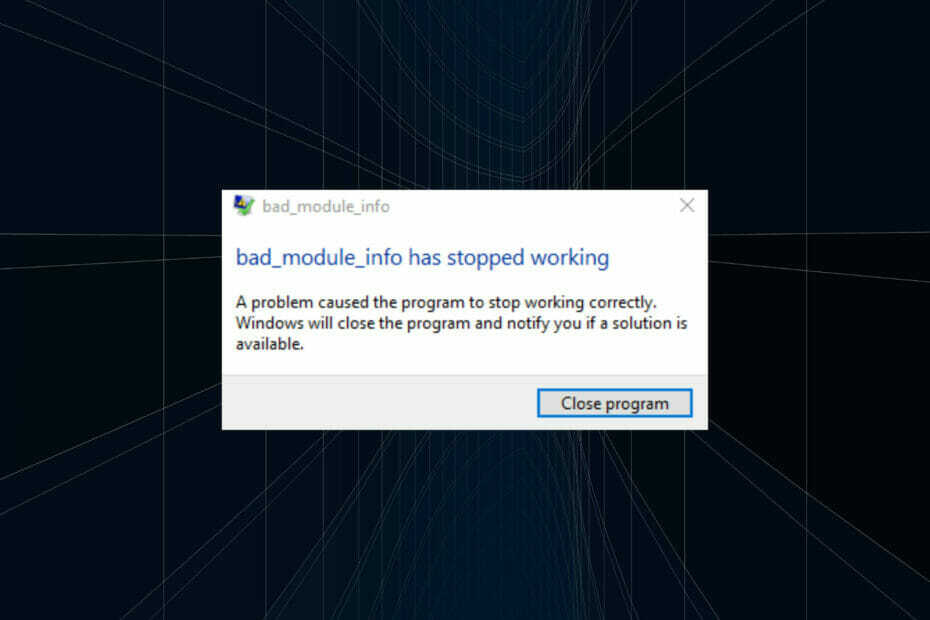
хИНСТАЛИРАЙТЕ, КАТО ЩРАКНЕТЕ ВЪРХУ ФАЙЛА ЗА ИЗТЕГЛЯНЕ
Този софтуер ще поддържа вашите драйвери работещи, като по този начин ще ви предпази от често срещани компютърни грешки и хардуерна повреда. Проверете всичките си драйвери сега в 3 лесни стъпки:
- Изтеглете DriverFix (проверен файл за изтегляне).
- Щракнете върху Започни сканиране за да намерите всички проблемни драйвери.
- Щракнете върху Актуализиране на драйвери за да получите нови версии и да избегнете неизправности в системата.
- DriverFix е изтеглен от 0 читатели този месец.
Играта на игри е забавна само когато има най-малко смущения и няма забавяне или заекване. Но някои потребители съобщават, че са се сблъскали с
bad_module_info спря да работи при стартиране на игри.Грешката може да се срещне при игра на няколко игри и не е специфична за една. Като цяло бихте го срещнали във Fortnite, Counter-Strike и Minecraft.
Освен това обикновено се среща, когато системните ресурси са на изчерпване, има проблем с инсталираните драйвери или приложение е в конфликт с играта.
Сега, когато имате основно разбиране за основните причини, нека ви преведем през корекциите за bad_module_info спря да работи грешка.
Как да поправя грешката bad_module_info е спрял да работи?
1. Рестартирайте компютъра
- Когато срещнете грешката, отидете на работния плот, натиснете Alt + F4 за стартиране на Изключете Windows кутия и изберете Рестартирам от падащото меню.
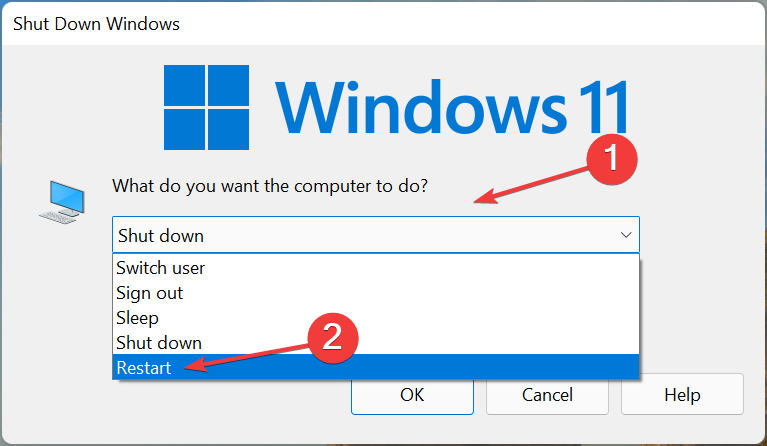
- След това щракнете Добре в долната част, за да рестартирате компютъра.
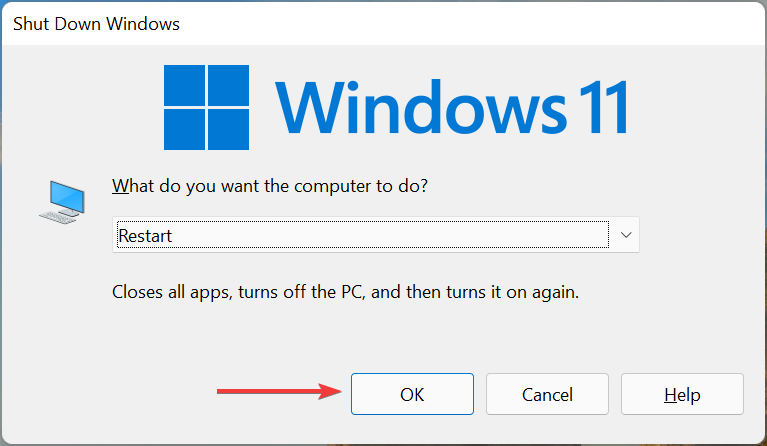
В повечето случаи именно ниските системни ресурси са довели до bad_module_info спря да работи грешка. Когато рестартирате компютъра, всички фонови процеси се прекратяват, като по този начин се освобождава добро количество натоварване от процесора.
2. Деактивирайте оптимизацията на цял екран
- Отидете в папката, където стартер (.exe файл) тъй като проблемната игра се съхранява, щракнете с десния бутон върху нея и изберете Имоти от контекстното меню.
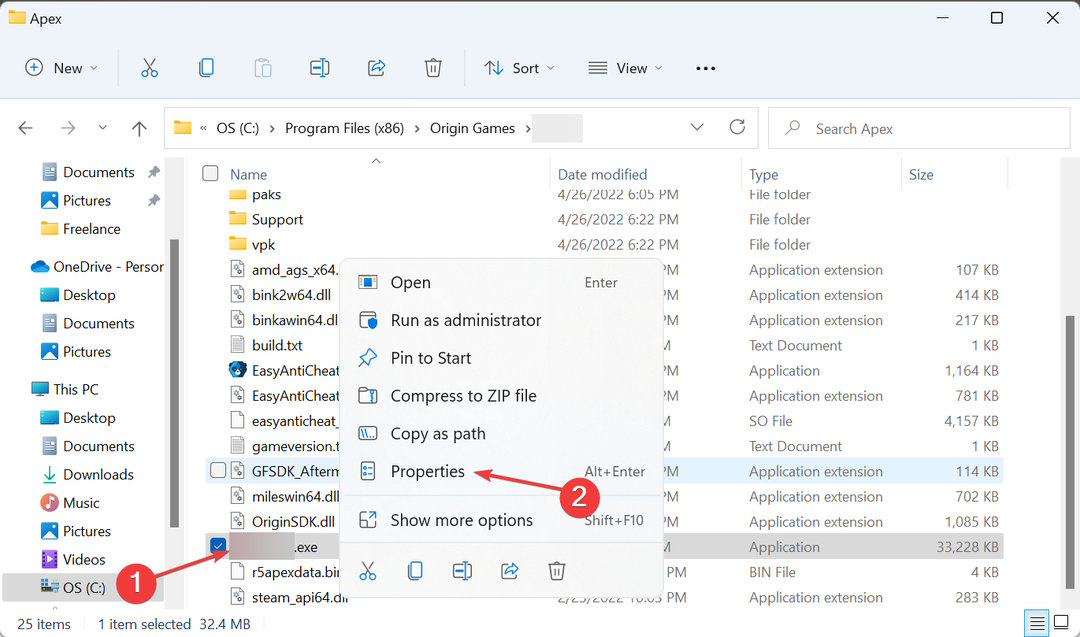
- След това отидете до Съвместимост раздел.
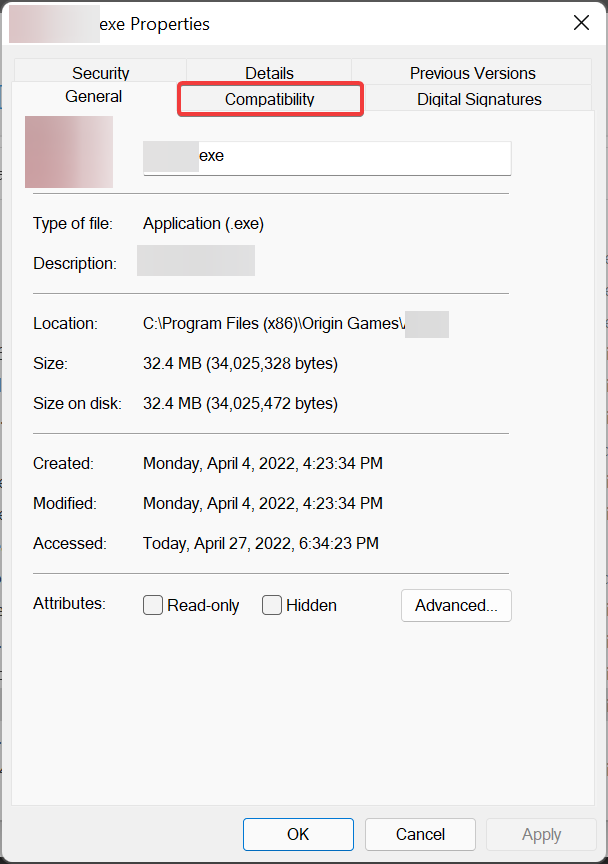
- Поставете отметка в квадратчето за Деактивирайте оптимизацията на цял екран, и щракнете върху Добре в долната част, за да запазите промените.
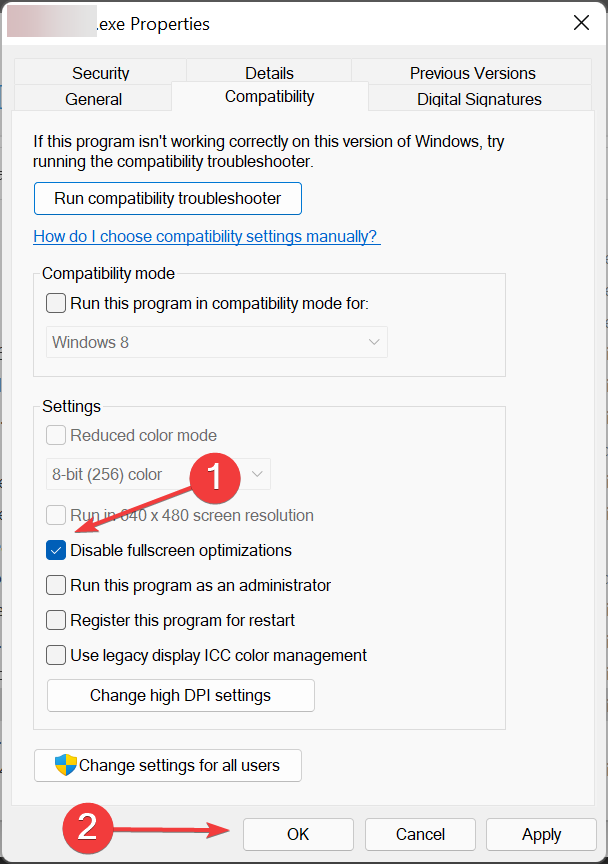
Функцията за оптимизация на цял екран е активирана по подразбиране за игри и видео плейъри и помага за подобряване на игровото изживяване чрез оптимизиране на производителността на системата.
Това обаче води и до bad_module_info спря да работи грешка, така че деактивирайте функцията. В случай, че грешката не е отстранена, активирайте отново оптимизацията на цял екран и преминете към следващата корекция.
- 12 начина да влезете в Playstation Network без проблеми
- 4 стъпки за игра на Valorant на Windows 11: Приложете ги сега
- 5 лесни съвета за коригиране на грешката CAT на Destiny 2, няма налична актуализация
- Новата версия на NoxPlayer Hyper-V работи заедно с Google Play Games и WSA
- 30 най-добри безплатни онлайн игри за игра без изтегляне
3. Актуализирайте графичния драйвер
- Натиснете Windows + С за стартиране на Търсене меню, въведете Диспечер на устройства в текстовото поле в горната част и щракнете върху съответния резултат от търсенето.
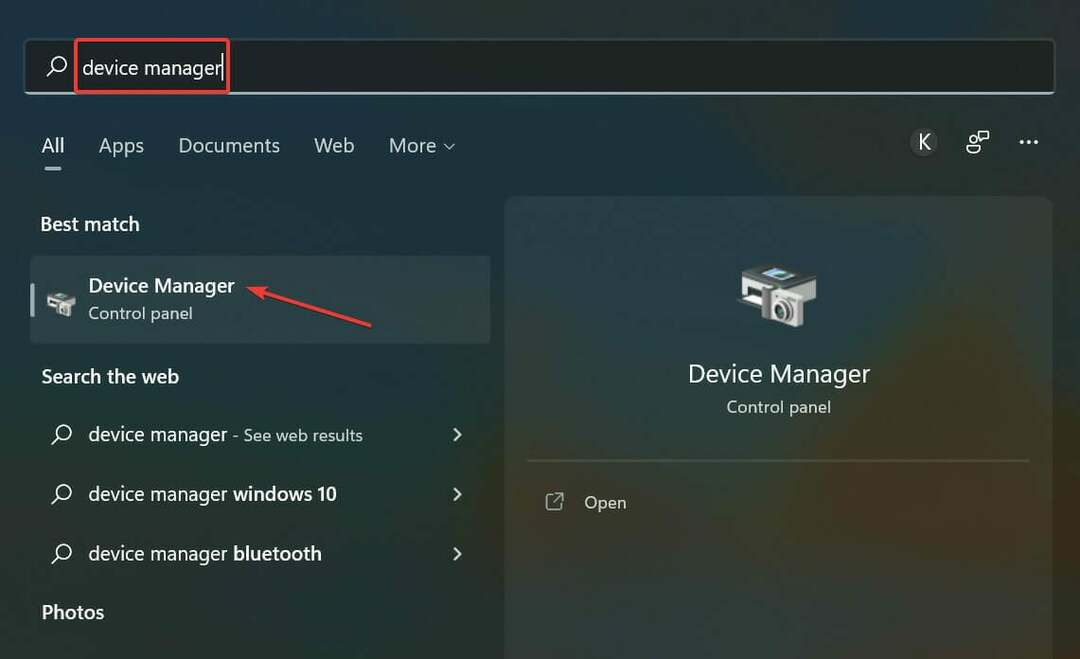
- След това щракнете двукратно върху Дисплей адаптери вход, за да разширите и прегледате устройствата под него.
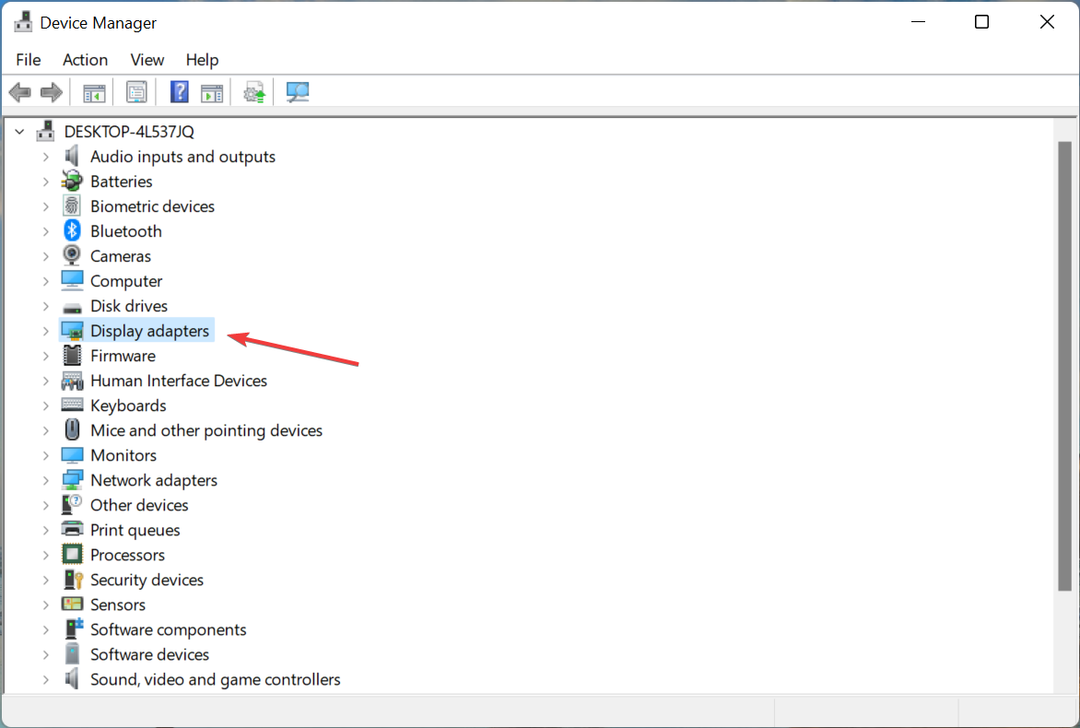
- Щракнете с десния бутон върху графичния адаптер и изберете Актуализирайте драйвера от контекстното меню.
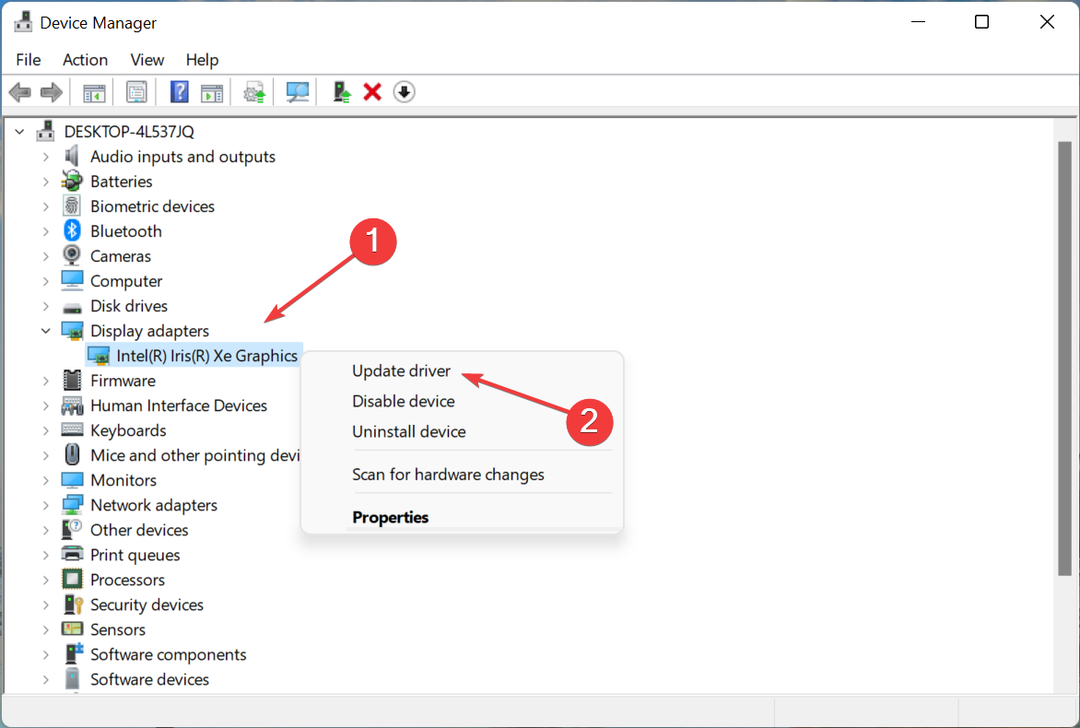
- Сега изберете Търсене автоматично за драйвери от двата варианта в Актуализиране на драйвери прозорец.
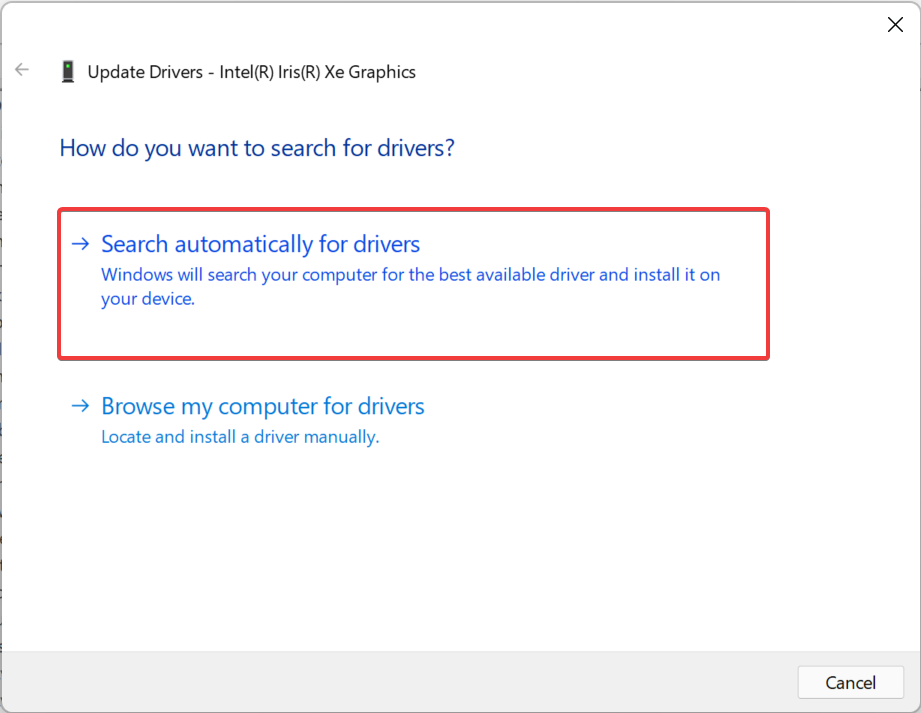
- Изчакайте системата да намери и инсталира най-добрия наличен драйвер.
Драйверите играят критична роля за ефективното функциониране на устройството и някои от тях са по-важни от други.
Графичният драйвер е един от най-важните драйвери и се препоръчва да го поддържате актуален за най-добра производителност при игри.
Също така, не забравяйте да проверите дали има налични актуализации и за другите драйвери и ги инсталирайте. След като сте готови, проверете дали bad_module_info спря да работи грешката е коригирана.
Ако актуализацията не е преминала успешно с помощта на диспечера на устройства, можете да опитате друго начини за ръчно инсталиране на най-новия драйвер в Windows.
Експертен съвет: Някои проблеми с компютъра са трудни за справяне, особено когато става въпрос за повредени хранилища или липсващи файлове на Windows. Ако имате проблеми с отстраняването на грешка, системата ви може да е частично повредена. Препоръчваме да инсталирате Restoro, инструмент, който ще сканира вашата машина и ще идентифицира каква е грешката.
Натисни тук да изтеглите и да започнете ремонта.
Надеждна алтернатива е използването на автоматизиран софтуер като DriverFix. Използвайки своята изчерпателна база данни, той ще идентифицира и инсталира най-новите драйвери само за няколко минути.
Този софтуер е лек, така че е идеално да го оставите да работи във фонов режим и да му позволите редовно да проверява драйверите ви. По този начин няма да имате проблеми с повредени или остарели драйвери в бъдеще.
⇒Вземете DriverFix
4. Деактивирайте услугата SysMain
- Натиснете Windows + Р за стартиране на Бягай команда, тип услуги.msc в текстовото поле и след това или щракнете Добре или удари Въведете за стартиране на Услуги ап.
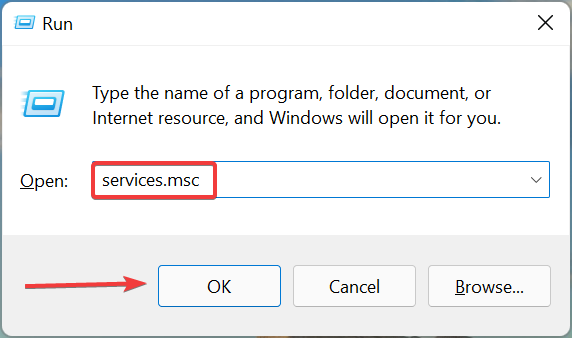
- Намерете SysMain услуга, щракнете с десния бутон върху нея и след това изберете Имоти от контекстното меню.
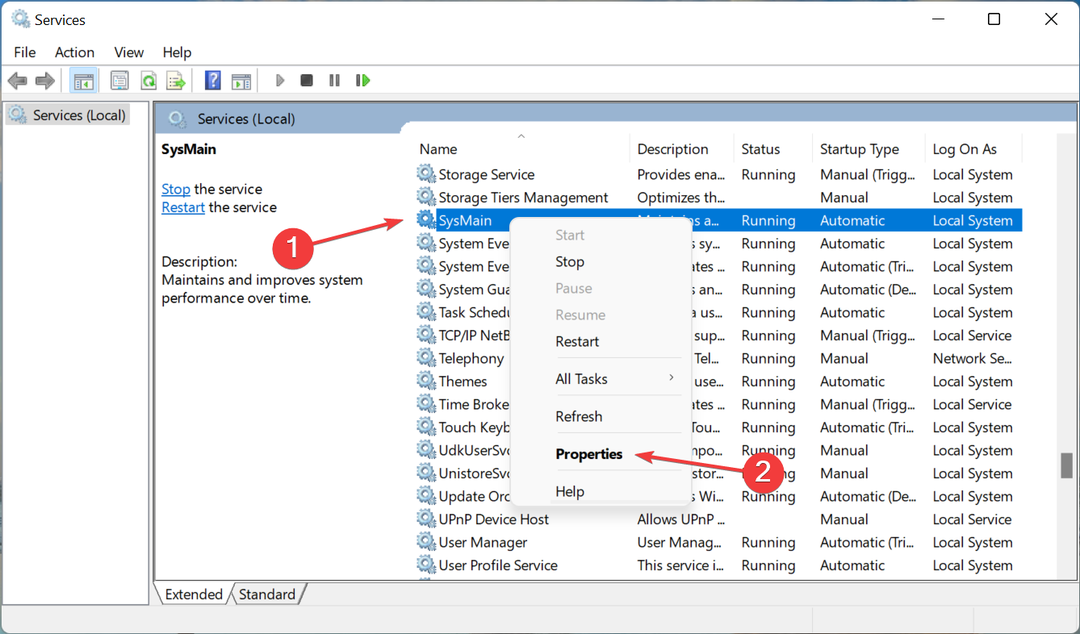
- Сега щракнете върху Тип стартиране падащото меню и изберете хора с увреждания от списъка с опции.
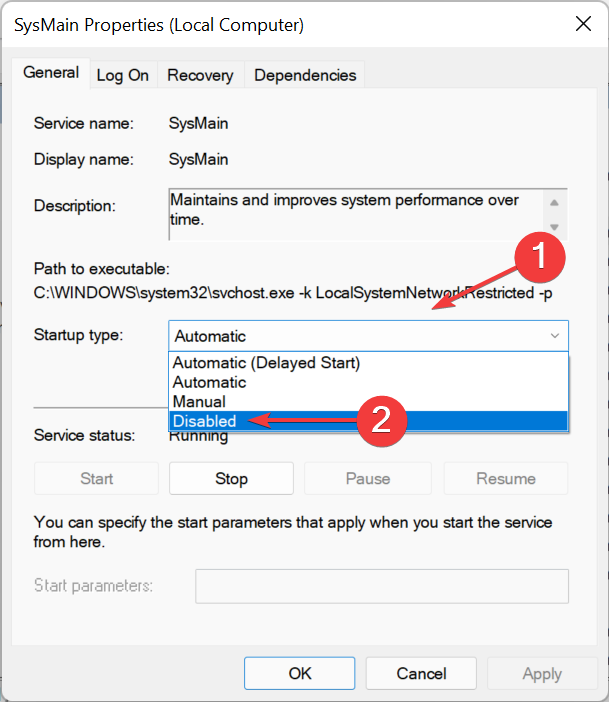
- Ако услугата работи в момента, щракнете върху Спри се бутон под Състояние на услугата, след което щракнете върху Добре за да запазите промените.
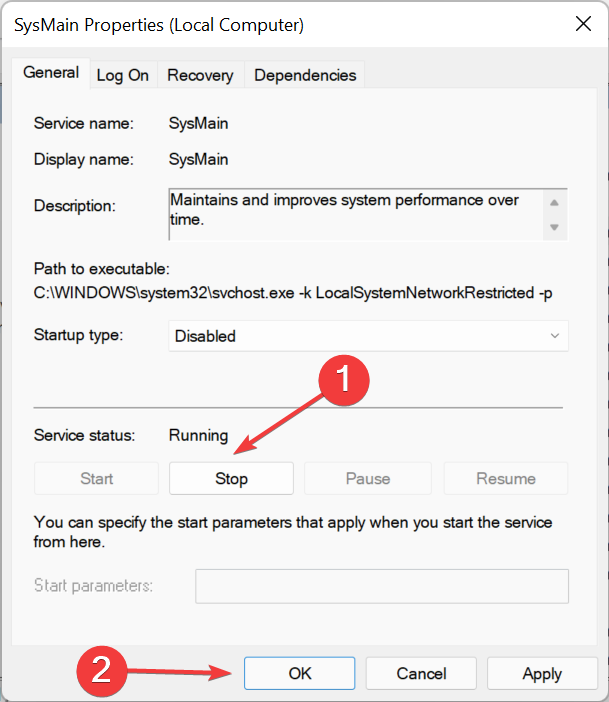
SysMain е една от най-модерните услуги, но консумира много ресурси, докато работи във фонов режим, което може да доведе до bad_module_info спря да работи грешка.
Услугата основно идентифицира модел на това как използвате компютъра, кои приложения отваряте и по кое конкретно време на деня. Впоследствие той ще зареди тези програми, за да намали времето за зареждане и да оптимизира производителността на системата.
Дори и да не помогне за премахване на bad_module_info спря да работи грешка, може да помислите да оставите услугата SysMain деактивирана, за да освободите системните ресурси, в случай че компютърът не реагира или изостава през повечето време.
5. Премахване на конфликтни приложения
- Натиснете Windows + аз за стартиране Настройкии изберете Приложения от списъка с раздели в навигационния панел вляво.
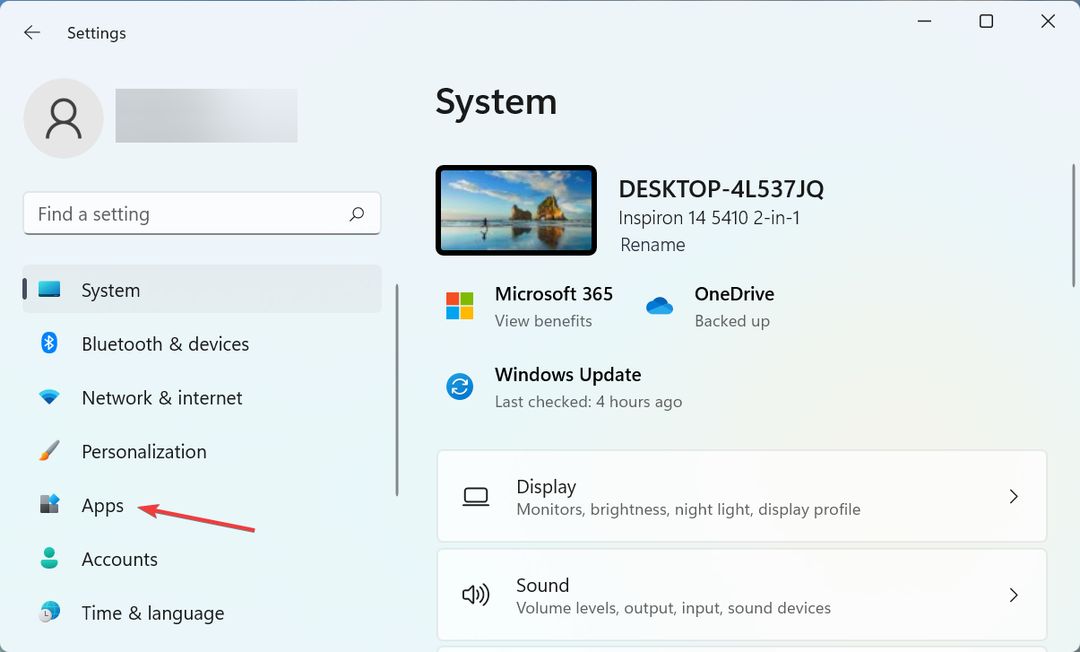
- Кликнете върху Приложения и функции вдясно.
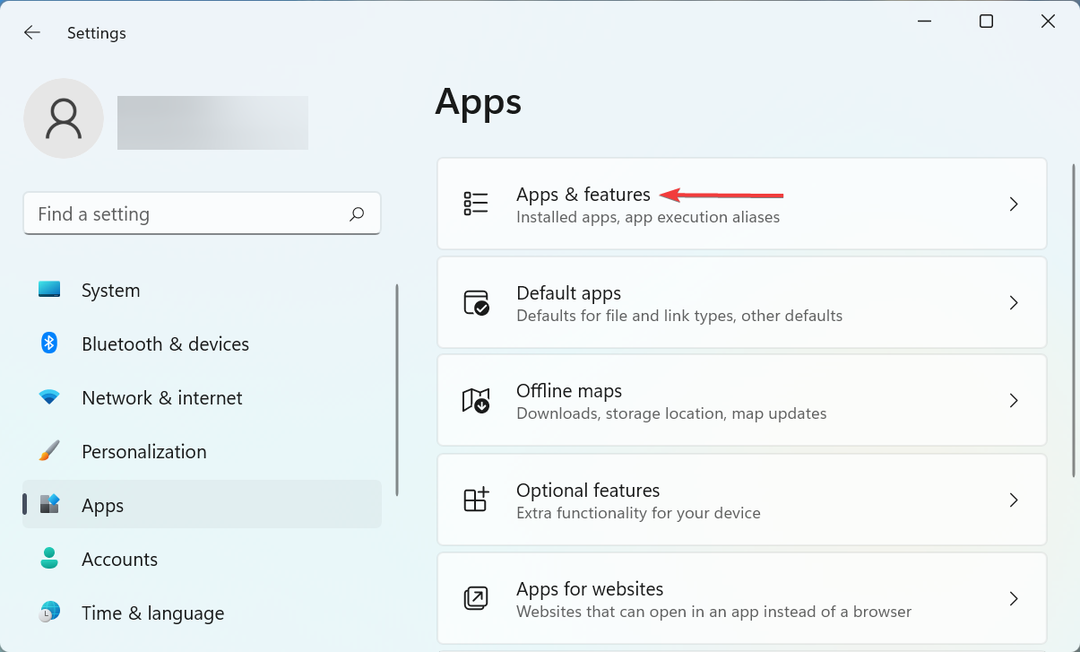
- Намерете конфликтното приложение, щракнете върху многоточието до него и след това изберете Деинсталиране.
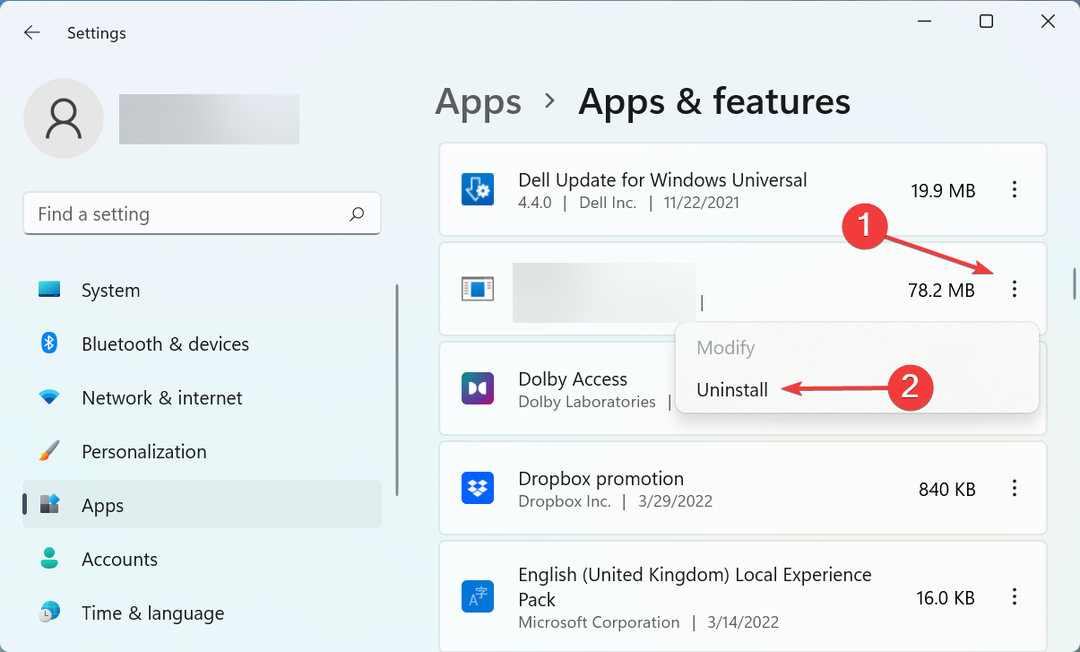
- Отново щракнете върху Деинсталиране в подкана, който изскача.
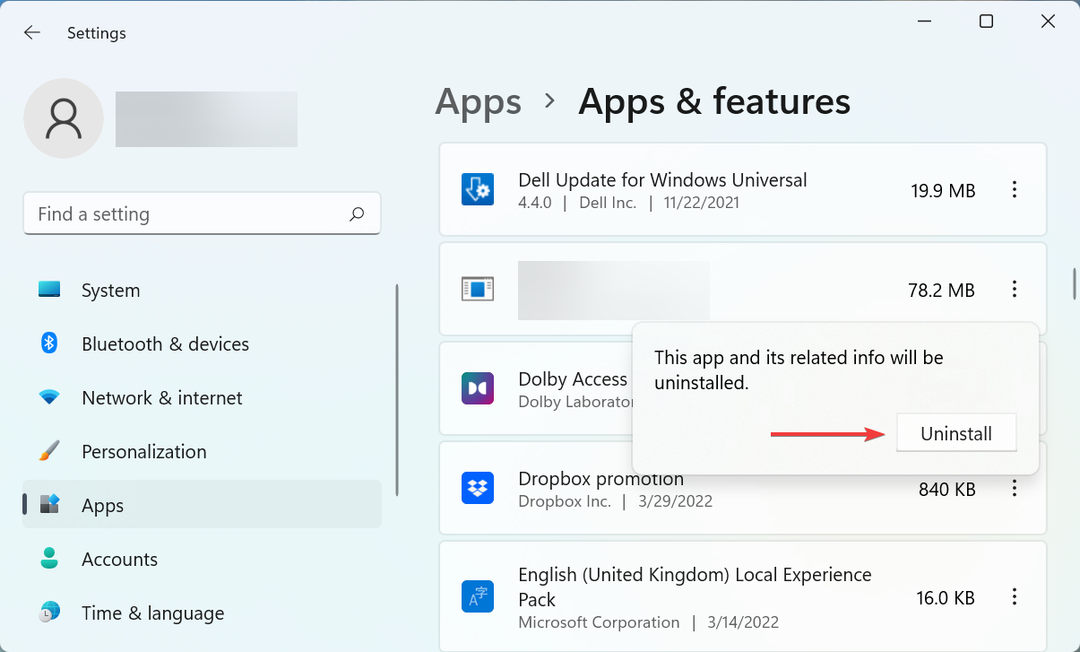
Известно е, че няколко приложения са в конфликт с игри и в повечето случаи това е антивирусна програма на трета страна. Malwarebytes беше най-често срещаният от тях. Така че, ако имате инсталиран антивирус на трета страна, премахнете го. И не забравяйте да проверите най-много надеждни антивирусни програми за Windows.
6. Използвайте специален софтуер за ускоряване на играта
Ако нито един от методите, изброени тук, не е работил, може да помислите да отидете на ефективен софтуер за ускоряване на играта. Те са предназначени да оптимизират производителността на компютъра чрез стратегическо разпределение на системните ресурси и подобряване на игровото изживяване.
За компютри със спецификации от нисък клас, софтуерът за ускоряване на игри може да е полезен. Това ще подобри FPS, ще намали пинга, а някои дори предлагат опция за овърклок на процесора.
Това са всички начини, по които можете да премахнете bad_module_info спря да работи грешка. След като сте готови, играйте любимите си игри по начина, по който е предназначено да бъде.
Освен това разберете как да оптимизирайте компютъра за най-добро игрово изживяване.
Кажете ни коя корекция е работила и ако знаете някоя, която не е изброена тук, пуснете ги в секцията за коментари по-долу.
 Все още имате проблеми?Поправете ги с този инструмент:
Все още имате проблеми?Поправете ги с този инструмент:
- Изтеглете този инструмент за ремонт на компютър оценен страхотно на TrustPilot.com (изтеглянето започва на тази страница).
- Щракнете върху Започни сканиране за да намерите проблеми с Windows, които биха могли да причинят проблеми с компютъра.
- Щракнете върху Поправи всичко за отстраняване на проблеми с патентовани технологии (Изключително отстъпка за нашите читатели).
Restoro е изтеглен от 0 читатели този месец.


